对对机如何通过小程序快捷打印手机图片和文字?
1、入口1、直接搜索小程序名字查询
对于老用户来讲,名称比较熟悉,因此可以直接搜索小程序名字然后进入小程序,具体操作步骤:【打开微信】-【发现】-【小程序】-【输入小程序名称】-【点击搜索】-【点击进入小程序】。

2、入口2、通过公众号进入小程序
对于新用户来讲,可以通过公众号子菜单直接进入小程序打印,具体操作步骤:【打开微信】-【通讯录】-【进入公众号】-【找到子菜单“小程序快速打印”】-【点击进入小程序】。
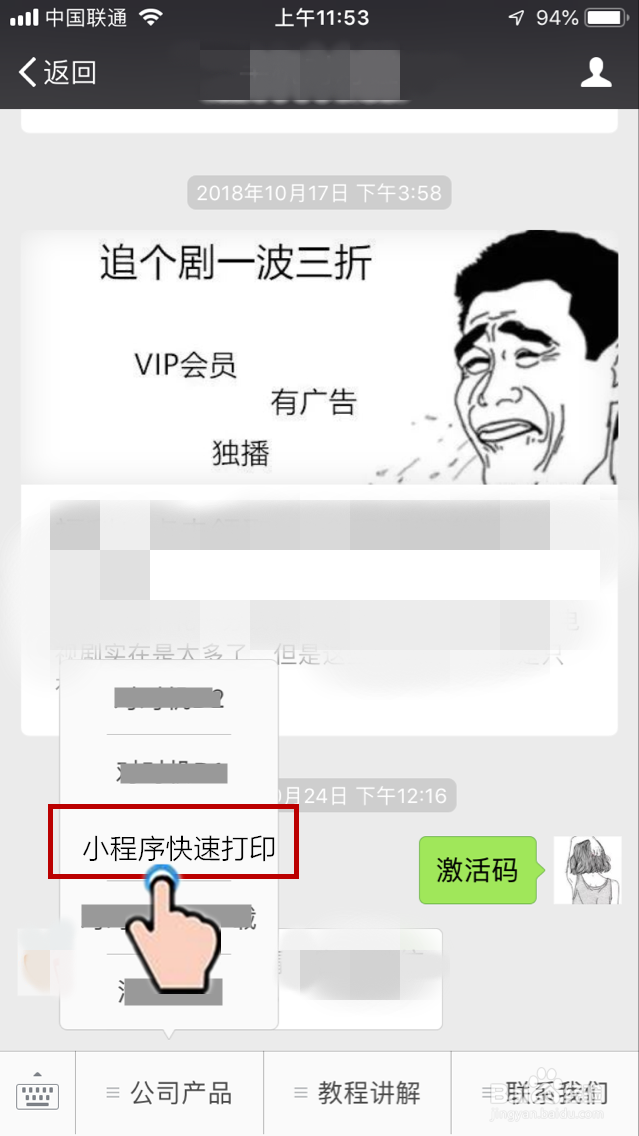
3、入口3、直接扫一扫小程序二维码进入
还有一种更简单的方法,就是直接扫一扫小程序二维码打开小程序,但是二维码在哪里呢?①在打印机设备的外包装纸盒上可以找到;②在PC端网站首页中可以找到;看自己哪个方便就用哪个。

1、step1、首先我们需要将打印机设备与小程序绑定
如何绑定打印机设备呢?通过扫描打印机设备专属二维码进行绑定,每台打印机设备的二维码和设备编号都是不一样的,用来区别多台打印机设备的标志,绑定打印机设备步骤①【进入小程序】-【点击右下角的二维码图标】-【进入扫码绑定页面】。

2、step2、然后获取打印机设备二维码
如何获取打印机设备二维码呢?打出打印机设备,确保联网和通电都正常,处于正常工作状态下,快速双击打印机设备按键,打印机设备浑身上下只有一个按键,一眼就能看到。

3、step3、将二维码放入扫描框扫码绑定
手机【点击扫一扫】进入扫码绑定页面,将打印机设备打印出来的二维码放入扫描框,系统识别二维码完成设备绑定,成功绑定打印机设备之后会自动跳转到小程序首页。

4、step4、如何判断打印机设备是否绑定成功?
想要知道自己有没有成功绑定打印机设备,其实很简单如果在小程序首页,也就是扫一扫的输入框中显示打印机设备编号,就代表扫码绑定成功,此时就可以使用小程序来打印手机上的图片和文字了。
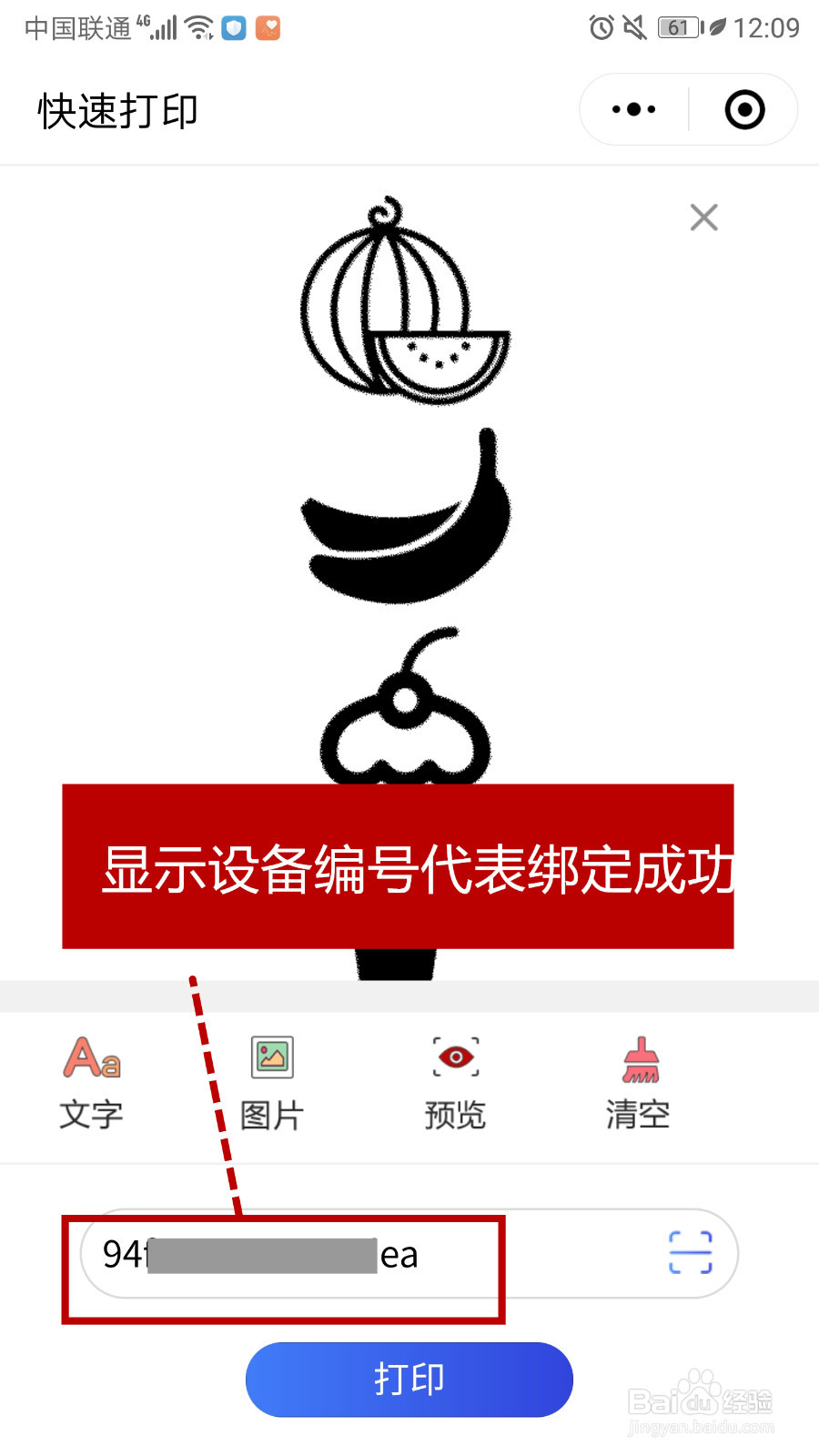
5、step5、编辑打印素材
小程序快速打印页面非常的简单,关于不同按键的功能作用小白君都详细的标注到了图片上,见下图,每一次打印最多支持添加四个素材,可以是图片,也可以是文字,也可以是图文混搭。

6、step6、成功打印
编辑好素材之后,点击【打印】,此时打印机就开始执行打印任务,图片和文字就嗷嗷嗷嗷嗷的被打印出来了,哈哈~就是这么简单,你学会了吗?来来来!手机照片走一波!!
